録画した番組を再生する

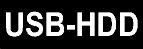

本機ではハードディスク/USBハードディスク/SeeQVaultハードディスクに録画した番組を再生することができます。
本機でSeeQVaultハードディスクとして初期化、録画した番組は当社製SeeQVault 対応機器のみで再生できます。
本機で記録したUSBハードディスクは、他の機器では再生できません。
ハードディスク/USBハードディスク/SeeQVaultハードディスクのフォルダーにある番組を消去する場合は「フォルダーを消去する」をご覧ください。フォルダーを消去する また、再生した番組を編集する場合は「本機でできる消去と編集について」をご覧ください。本機でできる消去と編集について
準備
USBハードディスクを再生するときは、USB 1 通常録画(HDD用)端子にUSBハードディスクまたはSeeQVaultハードディスクをつないでおく USBハードディスク/SeeQVaultハードディスクをつなぐ
1 を押す
を押す
2HDDまたはUSB-HDDを選んで を押す
を押す
複数のUSBハードディスク(SeeQVaultハードディスク含む)を接続している場合は、一覧が表示されるので、その中の1つを選択します。
USBハードディスクが接続されていない場合は、ハードディスクの録画一覧が直接表示されます。
フォルダー画面が表示されたときは、見たい番組が入ったフォルダーを選んで を押してください。
を押してください。
3見たい番組を選ぶ
4 または
または を押す
を押す
レジュームポイントを記憶している場合は、レジュームポイントから再生が始まります。レジュームポイントについて、くわしくは「レジュームポイントについて」をご覧ください。レジュームポイントについて
副音声を楽しむには
くわしくは「音声(言語)や字幕(言語)、映像を切り換える」をご覧ください。音声(言語)や字幕(言語)、映像を切り換える
字幕を表示させるには
くわしくは「字幕(言語)を切り換える」をご覧ください。字幕(言語)を切り換える
複数の音声が用意されていない番組もあります。
字幕が用意されていない番組もあります。
再生中に番組内容を見る

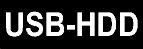

 を押す
を押す
番組内容が表示されます。
再生を一時停止する

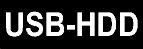

 を押す
を押す
再生が一時停止します。
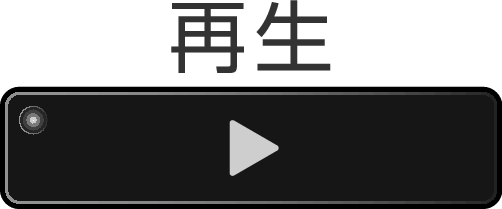 または
または 、
、 を押すと再生に戻ります。
を押すと再生に戻ります。
再生を停止する

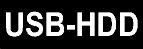

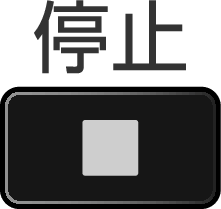 を押す
を押す
再生が停止し、録画一覧が表示されます。
レジュームポイントを解除するには、現在放送中の番組を視聴中に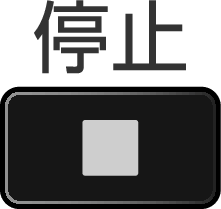 を押してください。ただし、ハードディスク/USBハードディスク/SeeQVaultハードディスクの番組ごとのレジュームポイントは解除しません。
を押してください。ただし、ハードディスク/USBハードディスク/SeeQVaultハードディスクの番組ごとのレジュームポイントは解除しません。